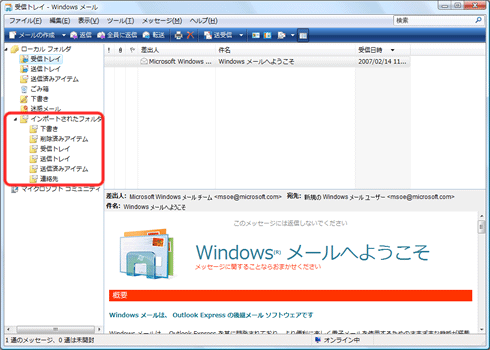Q&A情報
Windows メールに Outlook Express 6 のメールデータを復元する方法 (Windows Vista)
文書番号:104381
最終更新日:2007/4/27 15:54
ご質問
Windows メールに Outlook Express 6 のメールデータを復元する方法を教えてください。
回答
ここでは、Windows メールに Outlook Express 6 のメールデータを復元する方法について説明します。
Windows メールでは、Outlook Express 6 のメールデータを復元することができます。
注意事項
Windows XP から Windows Vista にアップグレードした場合は、Windows メールを初めて起動した際に、メールデータは自動的に取り込まれます。改めて復元作業を行う必要はありません。
Windows メールに Outlook Express 6 のデータを取り込む場合は、以下の操作を実行します。
【補足】
Outlook Express 6 のメールデータをバックアップする方法については、以下の文書をご参照ください。
また、バックアップした Outlook Express 6 のメールデータは、リムーバブルディスクや CD-R などの外部メディアに保存しておいてください。
● 操作手順
- Windows メールを起動します。
- [ファイル] をクリックし、[インポート] - [メッセージ] の順にクリックします。
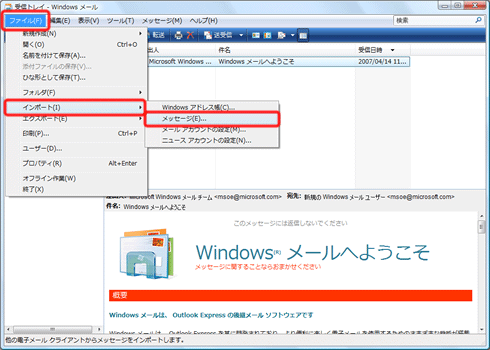
- [Windows メール インポート] 画面が表示されたら [Microsoft Outlook Express 6]をクリックし、[次へ] をクリックします。
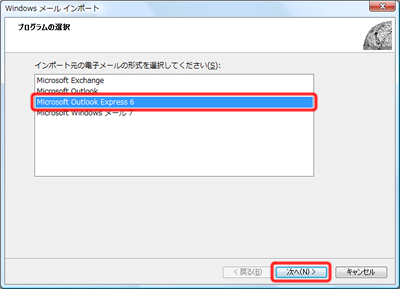
- [Outlook Express 6 ストアディレクトリからメッセージをインポートする] をクリックし、[次へ] をクリックします。
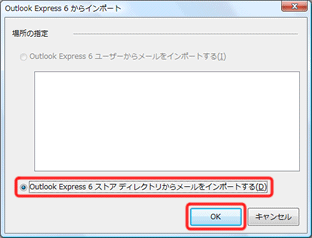
- [メッセージの場所] 画面が表示されたら、[参照] をクリックします。
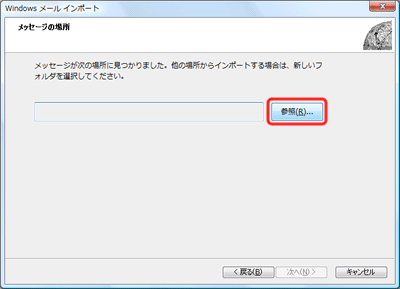
- Outlook Express 6 のメッセージデータが含まれるファイル (*.dbx ファイル) を保存したフォルダを選択し、[フォルダの選択] をクリックします。
※ ここでは、例として [リムーバブル ディスク (G:)] 内に作成した [mailbackup] フォルダを選択します。
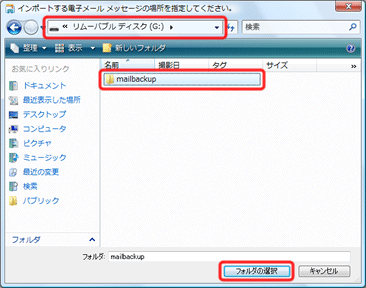
- [メッセージの場所] 画面に戻るので、[次へ] をクリックします。
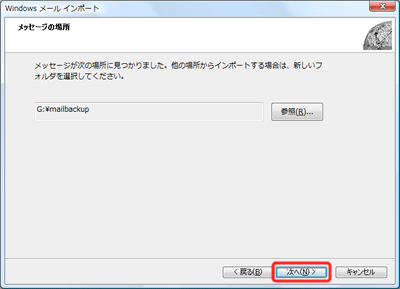
- [フォルダの選択] 画面で [すべてのフォルダ] を選択し、[次へ] をクリックします。
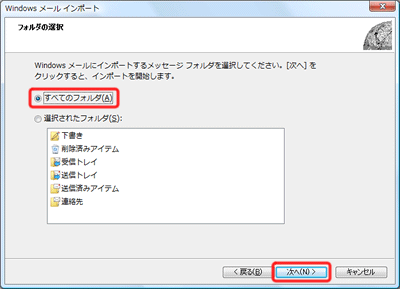
【補足】
「受信トレイ」など、特定のフォルダに保存されているメールデータのみを復元したいときは、[選択されたフォルダ] を選択し、復元するフォルダをクリックしてから [次へ] をクリックしてください。
- [インポートの完了] 画面が表示されたら、[完了] をクリックします。
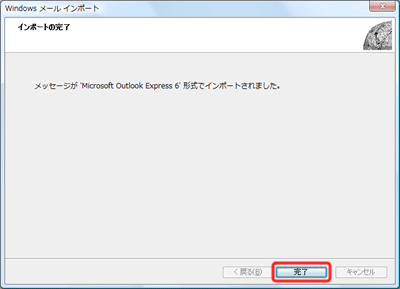
- Windows メールに「インポートされたフォルダ」が追加され、その中のそれぞれのフォルダにメールが復元されたことを確認します。